Android Q 現已推出測試版。在最終版本發布前幾個月,Google向 Pixel、Pixel 2 或 Pixel 3 用戶提供了第三個公開測試版。我們解釋如何下載和安裝第 10 版 Android。聽從領隊。
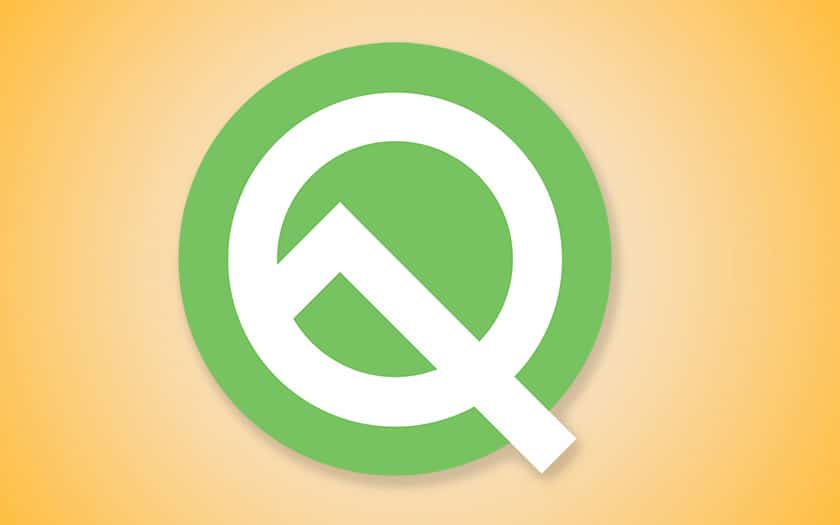
Android Q 第三個測試版現已可供下載。目前,唯一相容於 Android Q 的智慧型手機是 Google Pixel、Pixel XL、Pixel 2、Pixel 2 XL、Pixel 3 和 Pixel 3 XL,現在還有Pixel 3a 和 Pixel 3a XL。更多的谷歌透露,其他品牌的 21 款智慧型手機很快也將能夠運行此測試版。 Google已經宣佈在夏季之前推出 6 個測試版。
另請閱讀:探索 Android Q 的所有新功能
如何透過加入測試計劃來安裝Android Q
在安裝第二個測試版之前,我們建議您將資料保存在您的 Android 智慧型手機上,包括您的簡訊。同樣,請記住這是一個未最終的測試版本。因此可能會出現錯誤或速度減慢。然而,我們在第一台 Google Pixel 上並沒有發現任何異常情況。谷歌也提醒您,只要使用測試版,就不會收到每月的安全更新。存在安裝 Android Q 的兩種方法。我們建議您選擇第一個,這樣更簡單。
- 前往Google 網站上專門介紹測試版計畫的頁面
- 啟動您想要安裝測試版的智慧型手機(位於頁面底部)
- 接受 Google 的服務條款
- 前往設定從您的智慧型手機
- 見系統
- 點選進階首選項
- 選擇系統更新
- Android 10 Q 更新應該會自動提供。如果沒有,請按一下檢查可用的更新。如果沒有出現任何內容,我們建議您重新啟動智慧型手機。
- 完成此操作後,您的智慧型手機將重新啟動。
另請閱讀:Pixel 3a 評測-Google給競爭對手上了一課!
如何手動安裝 Android Q
- 下載並安裝 ADB 和 Fastboot 工具為您的電腦
- 前往谷歌官方網站用你的電腦
- 下載與您的智慧型手機相符的 Android Q 安裝映像。解壓縮或解壓縮檔案。
- 啟用設定選單中的開發者選項從您的智慧型手機
- 啟用USB調試在您的智慧型手機上
- 在您的 PC 上,前往 C:\Program Files (x86)\Android\android-sdk\ 並將所有檔案從解壓縮的檔案複製到 platform-tools 資料夾
- 關閉 Android 裝置並同時按下「電源」和「音量+」鍵 10 秒進入引導程式模式
- 使用 USB 連接線將 Android 智慧型手機連接到 PC
- 在 Windows 上,按住 Shift 鍵,然後右鍵單擊 platform-tools 資料夾內的空白區域,然後選擇在此處開啟命令視窗*
- 輸入以下命令並點擊回車
fastboot devices
- 然後螢幕上將顯示一系列字元。您可以使用以下命令解鎖引導程式來繼續下一步:
fastboot flashing unlock
- 雙擊複製到 platform-tools 資料夾的 flash-all.bat 文件
- 您的智慧型手機將重新啟動
*如果您使用的是 Mac 或 Linux,請開啟終端機以修改平台工具資料夾的目錄。
如何恢復到 Android 穩定版本
正如所宣布的,您的智慧型手機可能會遇到錯誤或各種故障。因此,您可能想要恢復到 Android 的穩定版本。幸運的是,這是可能的。
- 返回Google 網站上專門介紹測試版計畫的頁面
- 前往您符合條件的設備
- 停用安裝了測試版的智慧型手機
- 前往設定從您的智慧型手機
- 見系統
- 點選進階首選項
- 選擇系統更新
- 更新將允許您返回您安裝的 Android 版本
就這樣,我們已經告訴你一切了。如果您在智慧型手機上安裝了 Android Q 測試版,請隨時在評論中與社群分享您的意見。您是否遇到任何錯誤或速度變慢?
詢問我們最新的!





谷歌正準備更新其專業訊息服務。最新版本的 Gmail(版本 2024.11.24.702067492)透露,Google Chat 即將推出新的「Board」功能,讓使用者可以固定重要的訊息和資源。這種新奇、發現…
應用領域











